DCP-6690CW
ЧЗВ и отстраняване на неизправности |
Как мога да подобря лошо качество на печат?
Brother силно препоръчва да не пълните мастилниците доставени с вашето устройство. Също така силно препоръчваме да продължите да използвате само оригинални Brother мастилници. Употребата или опит за използване на потенциално несъвместими мастило и/или мастилници в Brother устройството може да причини повреда и/или може да доведе до незадоволително качество на печат. Гаранцията не покрива проблеми причинени от използването на съвместими мастило и/или мастилници. За да запазите вашата инвестиция и да получите високо качество от Brother устройството, силно препоръчваме употребата на оригинални Brother.
>Натиснете тук за повече информация за Оригинални консумативи Brother .
Почистването на четерите печатащи глави (черна, синя, червена и жълта), настройването на вертикалното подравняване и/или смяната на мастилници може да подобри качеството на печат. За да установите коя печатаща глава има нужда от почистване и ако подредбата има нужда от настройка, отпечатайте Страница за проверка на качеството на печат (Print Quality Test Sheet) като следвате стъпките описани по-долу:
- Отпечатайте Print Quality Check Sheet (Страница за проверка качеството на печат).
- Проверете дали сте поставили хартия в тава(1).
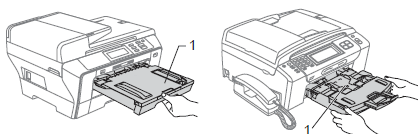
- Натиснете
 (Ink indicator)(Индикатор за мастило).
(Ink indicator)(Индикатор за мастило).
- Натиснете Пробен печат.
- Натиснете Качество печат.
- Натиснете Color (Colour) start (Старт (Цветно)). Устройството започва отпечатването на листа за проверка на качеството на печат.
- Проверете дали сте поставили хартия в тава(1).
- Внимателно проучете Print Quality Check Sheet (Страница за проверка качеството на печат). Всеки от четерите цвята е представен от наклонен квадратен образец изграден от индивидуални блокове. Цветовете би трябвало да се появят в следния ред от ляво на дясно: Black - Yellow - Cyan - Magenta (Черно - Жълто - Синьо - Червено).
- Сравнете качеството на печат на Страницата за проверка, която току що отпечатахте с трите образеца описани по-долу:
(A) Един или повече цели блокове липсват:
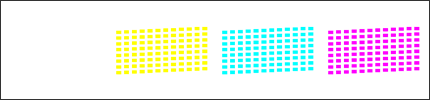
(B) Повечето от късите диагонални линии липсват от един или повече цветни блока:
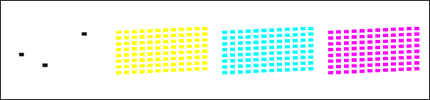
(C) Някои части от късите диагонални линии липсват от един или повече цветни блока:
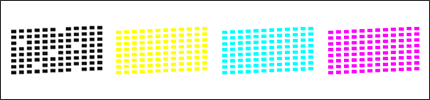
- LCD дисплеят ви пита дали качеството на печат е добро.. Натиснете No (Не).
- LCD дисплеят ви пита дали качеството на печат е добро за черното и трите цвята. Натиснете Да или Не.
- Натиснете Color (Colour) start (Старт (Цветно)). Устройството започва да почиства печатащата глава.
- Когато устройството завърши почистването на печатащата глава, натиснете Color(Colour) Start. Друга Страница за проверка качеството на печат ще се отпечата.
- Повторете почистването и проверката на качеството следвайки Стъпки 4-7.
- Сравнете втората Страница за проверка качеството на печат с първата отпечатана:
- Ако качеството на печат на първата Страница за проверка съвпада с Образец (A) или (B) и не виждате подобрение на втората или третата Страница за проверка, моля свържете се с Brother Център Поддръжка Клиенти от "Свържете се с нас".
- Ако качеството на печат на първата Страница за проверка съвпада с Образец (A) или (B) и виждате подобрение на втората или третата Страница за проверка, но все още не е перфектно, повторете почистването и процеса на проверка на печат още 3 пъти (общо 5 пъти). Ако не виждате подобрение след това, моля свържете се с Brother Център Поддръжка Клиенти от "Свържете се с нас".
- Ако качеството на печат на първата Страница за проверка съвпада с Образец (С) и не виждате подобрение на втората или третата Страница за проверка, повторете почистването и процеса на проверка на печат още 3 пъти (общо 5 пъти). Ако все още не виждате подобрение, моля свържете се с Brother Център Поддръжка Клиенти от "Свържете се с нас".
- Ако качеството на печат на първата Страница за проверка съвпада с Образец (A) или (B) и не виждате подобрение на втората или третата Страница за проверка, моля свържете се с Brother Център Поддръжка Клиенти от "Свържете се с нас".
- Натиснете Stop/Exit (Стоп/Излез).
НЕ докосвайте печатащата глава. Докосването на печатащата глава може да предизвика необратима повреда и да обезсили гаранцията на печатащата глава.
Задаване на Подравняване:
- Натиснете
 (Ink indicator)(Индикатор за мастило).
(Ink indicator)(Индикатор за мастило).
- Натиснете Пробен печат.
- Натиснете Подредба.
- Натиснете Black (Mono) Start или Color (Colour) Start. Устройството започва отпечатването на листа за проверка на подравняването.
- Проверете пробното разпечатване на 600 dpi и 1 200 dpi, за да видите дали номер 5 прилича достатъчно на номер 0.
- Направете едно от следните неща:
- Ако моделите на номер 5 на двете пробни разпечатки за 600 dpi и 1 200 dpi са най-добри, натиснете Да, за да приключите с проверката на подравняването, и отидете на стъпка 9.
- Ако друг номер от теста на принтера изглежда по-добре на разпечатките за 600 dpi или 1 200 dpi, натиснете Не, за да го изберете.
- За 600 dpi натиснете номера на пробната разпечатка, която е най-близка до модела с номер 0 (1 – 8).
- За 1200 dpi натиснете номера на пробната разпечатка, която е най-близка до модела с номер 0 (1 – 8).
- Натиснете Stop/Exit (Стоп/Излез).
-
За САЩ
Ако вашето устройство е все още в гаранция, моля натиснете тук за повече информация.
Ако вашето устройство не е в гаранция, моля натиснете тук за информация за връзка с Оторизиран Сервизен Център близо до вас. -
За Латинска Америка
Телефонни номера на Brother Център Поддръжка Клиенти за Латинска Америка, натиснете тук.
